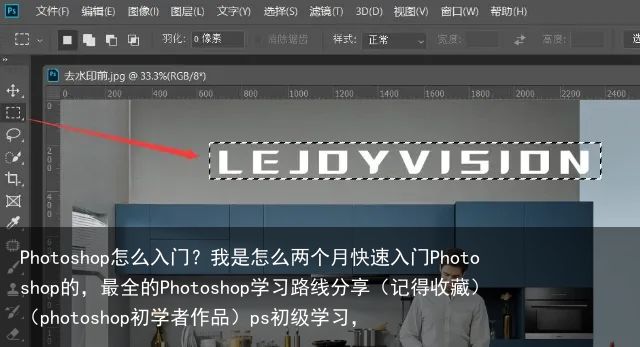PS教程:掌握Alt键的使用技巧,让你的设计更顺更溜(ps技巧教学)ps教程学习,
本期教学视频链接附在文末。(每期的图文教程都有相关视频教程,图文结合视频,学习效果更好哦)
在使用软件时,如果掌握了快捷键的使用,可以大大地提高我们的工作效率,Photoshop软件中也有许多这样便捷的快捷键,本期教程我们就来分享强大的快捷键——Alt键的常用方法。
“Alt”,“Alter”的缩写,它的中文意思是“更改、改变、修改”,熟练地应用Alt键,可以让我们工作学习事半功倍。

工具/材料:
电脑、Photoshopcc2019、素材图片一张
方法/步骤:
1、按住Alt键的同时,向前滚动鼠标滑轮,可以放大图片,向后滚动滑轮可以缩小图片。
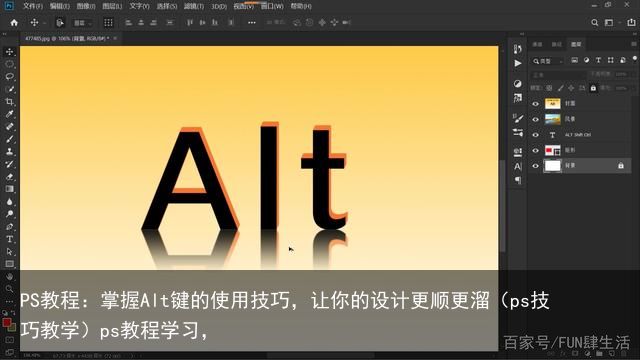

2、直接点击图层面板下的"添加图层蒙版"按钮,是添加白色的蒙版;如果按住Alt键的同时,点击"添加图层蒙版"按钮,则是添加黑色的蒙板,如下图所示。
蒙版的特点是黑透白不透,通过Alt键,可以据需要灵活地选择黑或白蒙版。


3、按住Alt键,点击蒙版缩览图,如下图所示,我们可以进入蒙版视图,在蒙版视图状态下,我们可以用画笔、选框工具等等编辑蒙版。

4、选中“风景”图层,点击“快速选择工具”,框选蓝天部分,按住Alt键,可以对多选的部分进行减选;套索工具也一样,按住Alt键可以进行减选;还有在使用选框工具时,同样可以利用Alt键进行减选选区。


5、点击“吸管工具”,此时,前景色是红色,背景色是墨绿色,用吸管工具采样蓝天的颜色,前景色此时变为蓝天的颜色;按住Alt键,采样树叶的黄色,背景色由原先的墨绿色变成现在树叶的黄色。
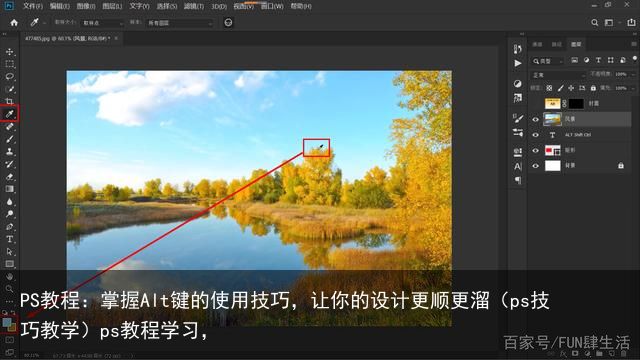
点击“画笔工具”,按住Alt键,这时鼠标指针会出现一个吸管符号,此时,前景色是蓝天的颜色,背景色是树叶的黄色,我们采样草地的颜色,可以看到这一次更改的是前景色,由原先蓝天的颜色变成草地的颜色。
渐变工具、油漆桶工具和画笔工具的情况一样,按住Alt键,可以切换到“吸管工具”,采样的颜色会成为前景色。

6、Ctrl+M调出“曲线”面板,调节曲线,如下图所示,如果我们对调节的结果不满意,可以按住Alt键,此时“取消”的按钮就会变成“复位”按钮,点击“复位”按钮,曲线的参数就会回到初始状态,我们可以再次调整。
不仅仅是“曲线”面板,所有可以进行参数调整的面板,包括色阶等,我们都可以利用Alt键,将“取消”按钮更改为“复位”按钮,快速恢复初始状态。
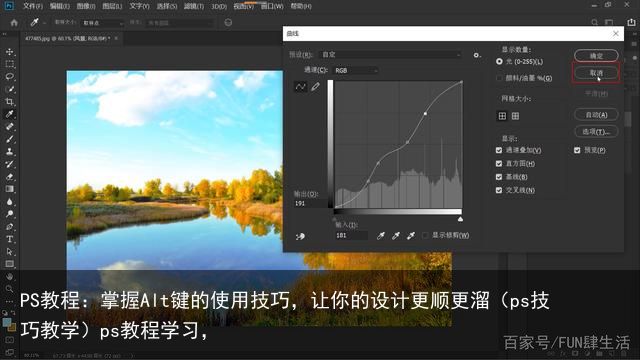
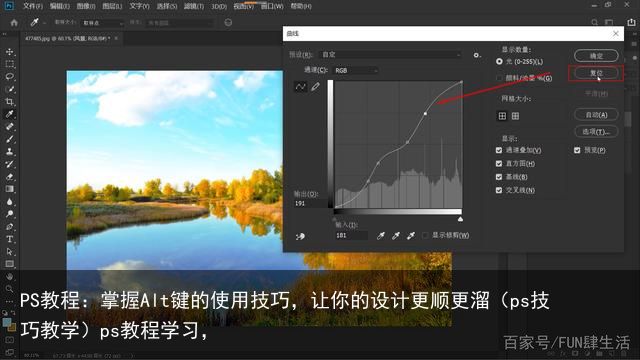
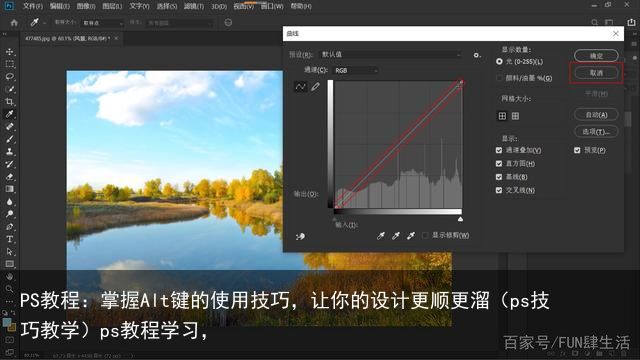
7、“风景”图层的下一图层是文字图层,我们按住Alt键,将鼠标指针,放在“风景”图层与文字图层的中间,这时鼠标指针会出现一个拐角箭头,如下图所示,单击鼠标左键,此时,我们就创建了一个剪贴蒙版。
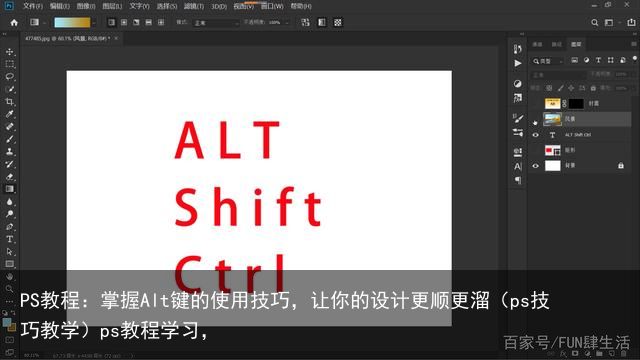


8、选中文字图层,点击“文字工具”,如下图所示,选中所有的文字,按住Alt键,配合方向键,我们可以调整字间距以及行距:按住Alt键,点击向左箭头,减小字间距;点击向右箭头,增大字间距;点击向上箭头,缩小行距,点击向下箭头,增大行距。
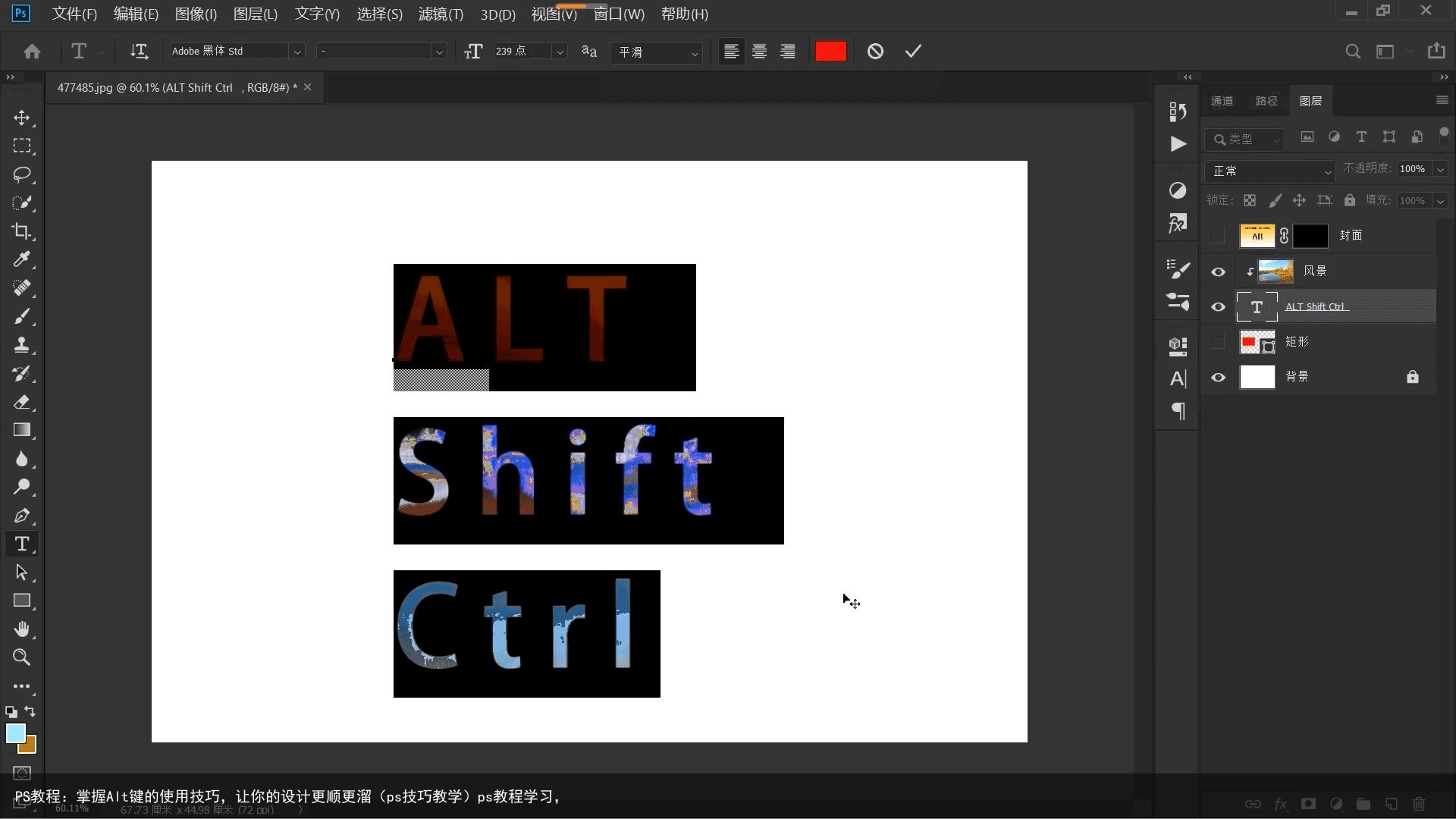
9、选中文字图层,按住Alt键,向下拖动文字图层,此时鼠标指针会出现一黑一白两个箭头,如下图所示,释放鼠标,此时,我们就得到了一个拷贝文字图层,这个功能就相当于Ctrl+J复制图层。
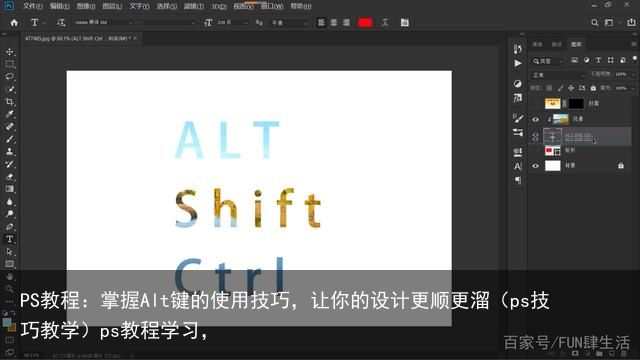
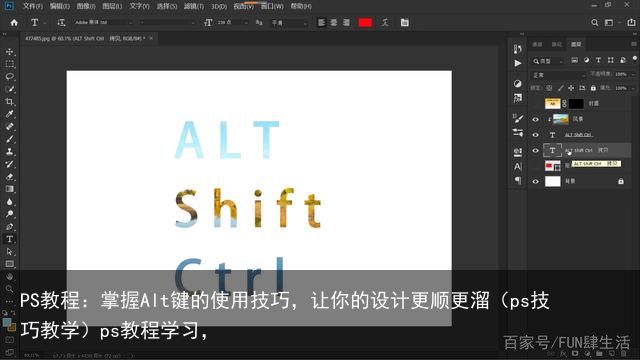
10、我们还可以通过Alt键与方向键相配合,快速地制作出立体文字效果,选中拷贝文字图层,点击属性栏中的颜色图标,打开拾色器,选择一个粉红色,点击确定。
点击“移动工具”后,按住Alt键,轮番点击向下、向右箭头,经过多次复制与位移,我们就得到了一个立体字的效果,如下图所示。
按住shift键选中所有的拷贝图层,Ctrl+G编组。

11、点亮“矩形”图层,这里预先绘制好了一个红色矩形,此时“移动工具”被选中,按住Alt键,选中红色矩形,此时鼠标指针出现黑白两个箭头,如下图所示,我们拖动鼠标,拖动红色矩形,我们就能快速地复制出一个一模一样的矩形出来。
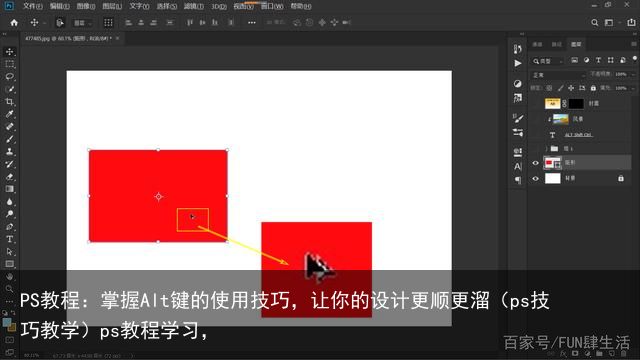
12、通过Alt键,我们不仅可以快速复制图层,还可以快速地复制图层样式。
我们双击“矩形拷贝”图层,打开“图层样式”面板,勾选“投影”,勾选“图案叠加”,点击确定。操作后效果如下,在“矩形拷贝”图层下,会显示出我们刚才添加的图层样式。
按住Alt键,选中“矩形拷贝”图层下的“投影”,此时鼠标指针出现黑白两个箭头,向下拖至“矩形”图层,释放鼠标,此时,“矩形”图层中的红色矩形也就有了投影。
同样的,我们按住Alt键,选中“矩形拷贝”图层下的“图案叠加”,向下拖至“矩形”图层,释放鼠标,如下图所示,这时左边的矩形,马上就有了波点图案。
13、当然,我们也可以一次性地把图层样式拷贝过来,不必一项一项地添加图层样式,如下图标注,在“矩形拷贝”图层的后面有一个“fx”小图标,也就是图层样式图标,我们可以选中这个小图标,或者是选中“矩形拷贝”图层下面的“效果”,按住Alt键,指针此时同样会出现一黑一白两个箭头,向下拖至“矩形”图层,释放鼠标,“矩形拷贝”图层中图层样式包括“投影”、包括“图案叠加”就一次性地被拷贝到了“矩形”图层中。
图层间的蒙版也可以复制,方法与上面对图层样式一样地操作。
14、当我们做比较复杂的设计,要制作比较多的效果时,图层面板中会有非常多的图层,如果这时候我们只想观察其中的一个图层,那么我们该怎么办?
如果一个一个地去关闭小眼睛,会非常的费时间,这时,我们可以使用Alt键,想观察哪个图层,我们只需要,按住Alt键,点击这个图层前面的小眼睛,其他的图层就会被隐藏,只显示该图层。
再次点击该图层前面的小眼睛,全部图层再次点击该图层前面的小眼睛,全部图层又会再次显示。是不是很方便?
好,今天关于Alt键的常用方法就分享到这,但Alt键的快捷用法不仅仅限于本篇文章中列举的这些,还有更多,特别是关于Alt的组合键,我们会在今后的教学视频中一一分享,敬请关注。
本期教学视频链接:PS教程:熟练使用Alt键,提高工作效率,分享12种常用方法
让我们共同成长,成为更优秀的自己!
如果本篇对你有所帮助,请别忘记点赞、评论、转发、收藏!更多关于PS的精彩内容,敬请持续关注!
举报/反馈 支付宝扫一扫
支付宝扫一扫 微信扫一扫
微信扫一扫